GIGAスクール1人1台端末を活用した「共同編集」による学びづくり【第4回】議事録を取る時のコツとは?


1人1台端末を活用して豊かな学びを生み出す上で、最も重要なキーワードのひとつが「共同編集」です。クラウド環境の強みを活かした共同編集によって、子どもたちの学びはもちろん、教職員研修や会議が驚くほど変わっていきます。新しい学びの可能性を示す全5回の連載、第4回をお届けします。
学校では、議事録を作成する場面があります。例えば、職員会議や授業研究会、校長講話などです。議事録を共同編集することで、リアルタイムでより詳細かつ正確な議事録を作成することができます。また、記入した内容を参加できなかった人にも簡単に共有することができます。議事録を作成する際には、いくつか役割を決めておくとより効率的に議事録をとることができます。今回は、共同編集で議事録をとる際のコツをご紹介します。
監修/東北大学大学院情報科学研究科教授・堀田龍也、信州大学学術研究院教育学系助教・佐藤和紀、 常葉大学教育学部専任講師・三井一希

ほりた・たつや。1964年熊本県生まれ。.東京都公立小学校教諭を経て、教育工学を専門とする研究者となる。中央教育審議会にて現行学習指導要領の策定に関わり、ICT関連の内容に寄与。「学校におけるICT環境整備のあり方に関する有識者会議」座長を務め、方針をとりまとめた。

さとう・かずのり。1980年⻑野県出身。東北大学大学院情報科学研究科修了、博士(情報科学)。東京都公立小学校勤務等を経て2020年より現職。研究分野は教育工学、情報教育、ICT活用授業。文部科学省委員も務める。

みつい・かずき。1982年山梨県生まれ。熊本大学大学院教授システム学専攻博士前期課程修了。山梨県公立小学校等の勤務を経て2020年より現職。研究分野は教育工学(特にICT活用授業、授業デザイン)。文部科学省ICT活用教育アドバイザーなど。
執筆/(6名の共同編集により執筆)信州大学大学院教育学研究科1年・手塚和佳奈、信州大学教育学部4年・若月陸央、信州大学教育学部3年・小泉遙香、信州大学教育学部3年・萩原ほのみ、常葉大学教育学部4年・中山毬子、常葉大学教育学部4年・南條優
目次
分かりやすい議事録をとる際のコツ
議事録は後で振り返るために作成するものです。だからこそ、後から見た際に分かりやすいことが大切です。ここでは、分かりやすい議事録にするための「写真を挿入すること」「目次や見出しを付けること」「発言者を示すこと」の3つのコツについてご紹介します。
まず、写真を挿入することについてです。発表者・発言者によって提示された場面や資料の写真を作成中のドキュメントに挿入することで、いつどの場面の発言であるのかが瞬時に分かるようになります。オンライン上での会議であれば、発表者が画面共有している資料のスクリーンショットを撮るとよいでしょう。
また、議題ごとに目次や見出しを付けることも分かりやすい議事録をとるために有効です。長い会議や講演会では文章量が多くなり、振り返るときに必要な箇所を見つけるのに時間がかかります。それらの時間を省略するために、目次や見出しを付けることは有効です。
さらに、誰が発言したのかを記しておくことも必要です。校長講話など、1人が話し続ける場面での議事録には必要ありませんが、職員会議や授業研究会など、多くの人が発言をする場面では、誰がどんな発言をしたのかを記録しておく必要があります。
例えば、田中さんの発言だとすれば、「た)~~。」とすることで、発言者が明確になるため分かりやすい議事録になります。その際には、「た)田中さん」などと明示しておくとよいでしょう。
共同編集で議事録を作成する時の役割分担
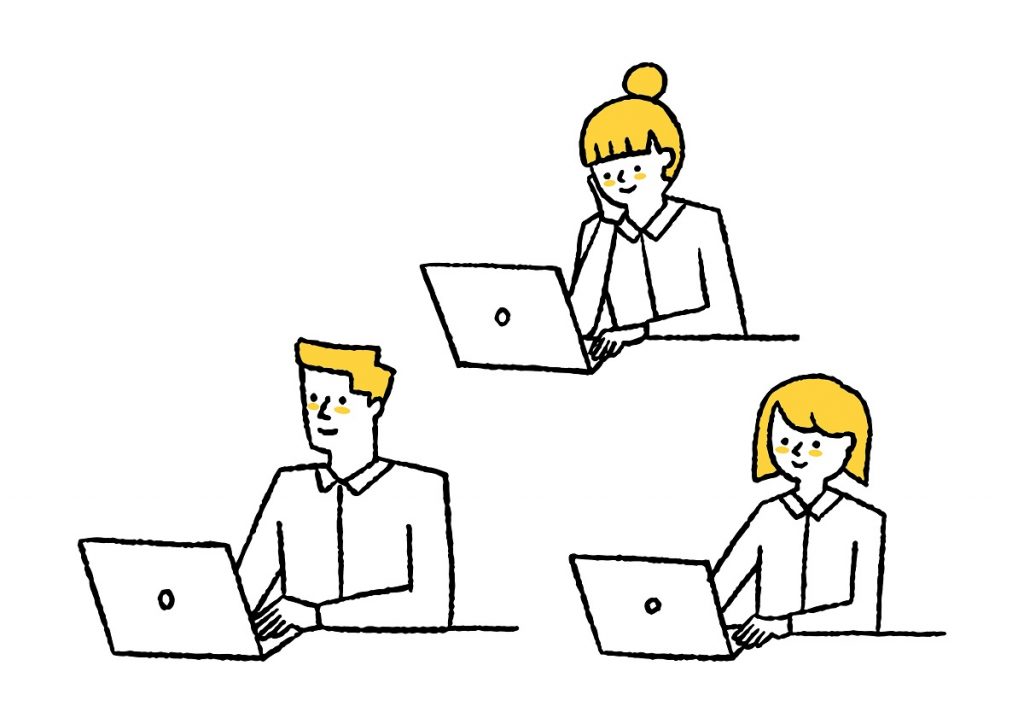
議事録は、共同編集機能を活用して複数人で編集することで、1人1人の負担が減少し、効率的に作成できます。効率よく議事録を作成するためには、いくつかの役割分担を決めておく必要があります。以下、これらの役割分担についてご紹介します。主に必要な役割は、文字入力をする人、それを修正する人、写真や関連リンクを挿入する人の3つです。
文字入力をする人は、発言者の話すスピードに間に合うように複数人で行うことをおすすめします。この役割は、発言の内容をタイピングで記録することです。その際、タイピングミスや変換ミスがあっても気にしてはいけません。これらを修正していると、発言を聞き逃してしまう可能性が高いからです。
文字入力を担当する人は、発言者が話している内容においていかれないように文字を入力する必要があります。また、多く発言される場面においてタイピングが間に合わないようなときに音声入力を活用する方法もあります。しかし、会議のような何人もの人が発言するような場面においては、音声入力がうまく機能しないこともあります。講演会は音声入力、会議はタイピング入力など、状況によって上手く使い分ける必要があります。
次に修正をする人の役割を説明します。修正をする人は、文字入力をしている人の誤字脱字を直したり、句読点や段落を入れたりして見やすく分かりやすい文章に修正していきます。タイピングが追い付いていない際には、それを補助するなどと臨機応変に対応するとよいでしょう。
最後に写真や関連リンクを挿入する人です。この役割は「分かりやすい議事録をとる際のコツ」で紹介したように写真やURLを挿入します。画像を挿入する際には、文字を入力している人の邪魔にならないように注意する必要があります。具体的には、文字入力をしている箇所よりも上に画像を挿入することで、文字入力をしている人を邪魔することなく画像の挿入ができます。

